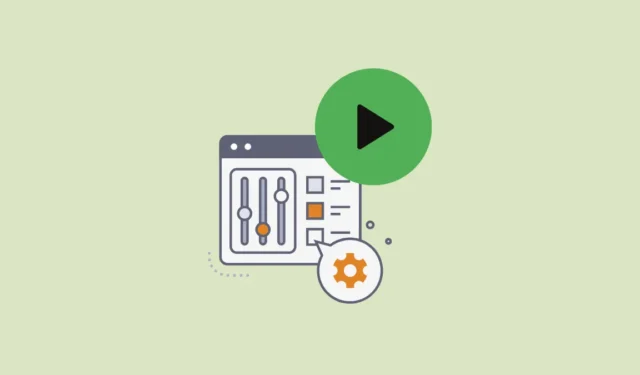
Spotify har været en af de mest populære multiplatform musikstreaming apps i nogen tid nu. Appen blev lanceret helt tilbage i 2008 og giver brugerne mulighed for at afspille deres yndlingsmusik både offline og online, søge efter ny musik, lytte til podcasts og meget mere. Appen, som er tilgængelig på næsten alle større platforme, er løbende blevet forbedret af udviklerne gennem nye funktioner, såsom AI-genererede afspilningslister, der tilføjer brugeroplevelsen.
Hvad mere er, kan du endda tilpasse og ændre udseendet af Spotify desktop-appen ved at ændre dens temaer, farver og mere. Du kan gøre det ved at bruge Spicetify, et open source-værktøj, der lader dig tilpasse musikstreaming-appen til dit hjertes indhold, og her er, hvordan du kan installere og bruge den.
Hvad er Spicetify?
Spicetify er et værktøj, der lader dig tilpasse Spotify desktop-appen ved hjælp af Spicetify Marketplace i Spotify eller via kommandolinjegrænsefladen. Det er fuldstændig open source og lader dig installere brugerdefinerede udvidelser og apps i Spotify, ændre tema og farver og endnu mere.
Oprindeligt var Spicetify et kommandolinjeværktøj, men det er nu indbygget i Spotify-appen, og du behøver kun at bruge kommandolinjen til at installere og opdatere det. Eventuelle tilpasninger kan foretages direkte gennem markedspladsen.
Installation af Spicetify og dets markedsplads
Spicetify er tilgængelig til Windows, macOS og Linux, men her vil vi forklare, hvordan du kan installere værktøjet på Windows. Før du begynder, skal du lukke Spotify-appen, hvis den kører, og derefter følge disse trin.
- Åbn menuen Start, skriv
powershell, og klik på “Kør som administrator”.

- Når Powershell-vinduet vises, indsæt
iwr -useb https://raw.githubusercontent.com/spicetify/spicetify-cli/master/install.ps1| iexog tryk på ‘Enter’-tasten.

- Der vises en advarsel om, at det ikke anbefales at køre scriptet som administrator. Tryk på ‘N’ for at fortsætte installationen af Spicetify.

- Nu vil du få en prompt, der spørger, om du vil installere Spicetify Marketplace. Tryk på ‘Y’ for at fortsætte, og Spicetify Marketplace vil blive installeret.

- Når processen er afsluttet, kan du se de tilgængelige kommandoer ved at skrive og trykke på ‘Enter’-tasten.
spicetify -h

- Hvis du vælger ikke at installere Spicetify Marketplace, kan du bruge kommandoen til at tage en sikkerhedskopi af værktøjet. Ellers oprettes der automatisk en sikkerhedskopi. Nu kan du begynde at tilpasse Spotify.
spicetify backup apply enable-devtools

Tilpasning af Spotify ved hjælp af Spicetify
Mens du kan tilpasse Spotify ved at oprette dit eget farveskema eller bruge et, der er oprettet af en anden, er en nemmere måde at bruge Spicetify Marketplace, som tilbyder temaer, udvidelser, uddrag og mere.
- Når du installerer Spicetify Marketplace ved at følge ovenstående trin, starter den automatisk Spotify, og du vil se Marketplace-indstillingen øverst til venstre. Klik på den for at åbne den.

- Markedspladsen viser alle de udvidelser, temaer, uddrag og apps, du kan installere for at tilpasse musikstreaming-appen efter dine præferencer. Klik på fanen ‘Udvidelser’ for at komme i gang.

Udvidelser
Udvidelser giver dig mulighed for at udvide Spotifys funktionalitet ved at tilføje nye funktioner, der hjælper med at forbedre brugeroplevelsen og gøre den mere behagelig. De kan tilføje funktioner som tilpassede genveje, bogmærker og mere til appen, hvilket gør den nemmere at bruge.
- For eksempel tilføjer Beautiful Lyrics-udvidelsen synkroniserede tekster med en dynamisk baggrund til din musik. Du kan klikke på den for at lære mere om den.

- Eller hold musemarkøren over den og klik på knappen ‘Installer’, der vises, for at installere udvidelsen.

Temaer
Temaer giver dig mulighed for at ændre udseendet og følelsen af Spotify-appen, og Spicetify Marketplace tilbyder adskillige muligheder, du kan vælge imellem.
- Klik på fanen ‘Temaer’ øverst for at se de tilgængelige temaer.

- Igen skal du klikke på knappen ‘Installer’, der vises, når du holder markøren over ethvert tema, du kan lide. På samme måde kan du klikke på knappen ‘Slet’, der vises, når du holder markøren over installerede temaer for at fjerne et installeret tema.

- Nogle temaer lader dig endda tilpasse visse elementer, som farverne, mens de bevarer deres overordnede visuelle stil. For at se og ændre farverne skal du klikke på rullemenuen øverst og klikke på en anden mulighed.

Uddrag
Uddrag er korte feeds, der giver brugerne oplysninger om en kunstner og deres musik, der hjælper dig med at beslutte, om musikken er til din smag. Du kan også tilpasse uddrag ved hjælp af Spicetify Marketplace.
- Klik på fanen ‘Snippets’ øverst, og hold derefter musemarkøren over det uddrag, du kan lide.

- Klik på knappen ‘Installer’, der vises for at installere kodestykket.

Apps
Endelig er der apps, som ligner udvidelser i den forstand, at de også udvider Spotifys funktionalitet. I modsætning til udvidelser og temaer kan du dog kun installere apps gennem GitHub.
- Når du har skiftet til fanen ‘Apps’ øverst, skal du holde markøren over en app, du vil installere, og klikke på ikonet ‘GitHub’, der vises.

- Skriv nu spicetify config-dir i Powershell-vinduet og tryk på ‘Enter’-tasten.

- Hvis du kører kommandoen, åbnes Spicetify-mappen. Naviger til mappen ‘CustomApps’, og åbn den.

- Opret en mappe med navnet på den app, du vil installere. For at installere appen ‘Better Local Files’ skal du for eksempel oprette en mappe med navnet ‘better-local-files’.


- Når den zippede mappe er downloadet, skal du udpakke den og kopiere indholdet til den app-mappe, du oprettede tidligere.

- Gå tilbage til Powershell-vinduet og skriv følgende kommando:
spicetify config custom_apps better-local-filesfør du trykker på ‘Enter’-tasten. Følg dette med en anden kommando:spicetify applyog tryk på Enter igen.

- Spotify lukker, og du bliver nødt til at genstarte den. Når du gør det, kan du se, at appen er installeret og vises til venstre.

Spicetify lader dig nemt tilpasse Spotify-skrivebordsappen ved hjælp af udvidelser, temaer, uddrag og apps. Du kan ikke kun ændre appens udseende, men også gøre den mere nyttig ved at udvide de ting, den giver dig mulighed for. Mens vi har forklaret, hvordan du kan bruge Spicetify-værktøjet og dets Marketplace på Windows, kan du også bruge værktøjet på macOS- og Linux-platforme.
Bare sørg for at oprette en sikkerhedskopi som forklaret ovenfor, før du foretager ændringer, så du kan gendanne standardindstillingerne, hvis du løber ind i problemer.




Skriv et svar